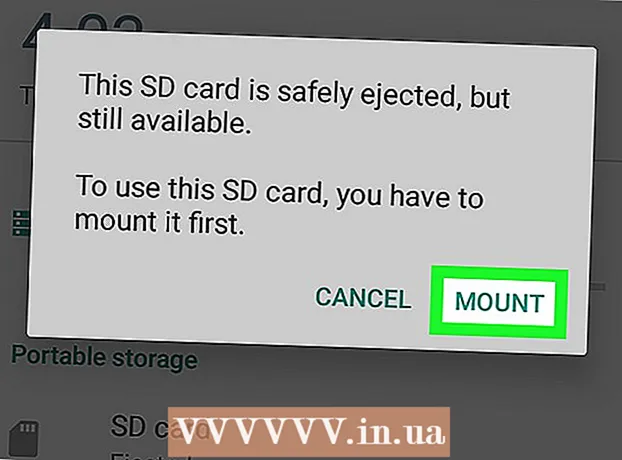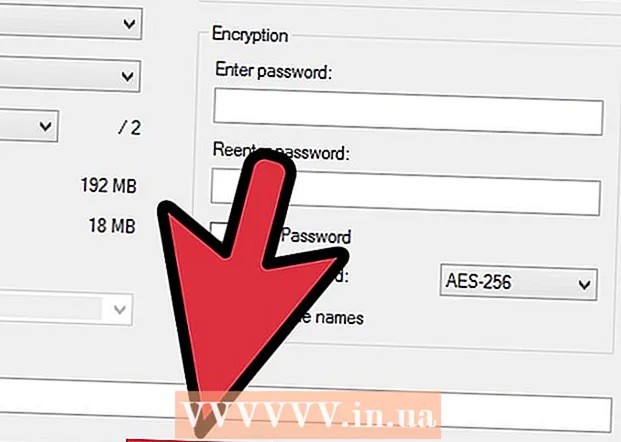Szerző:
Charles Brown
A Teremtés Dátuma:
7 Február 2021
Frissítés Dátuma:
28 Június 2024
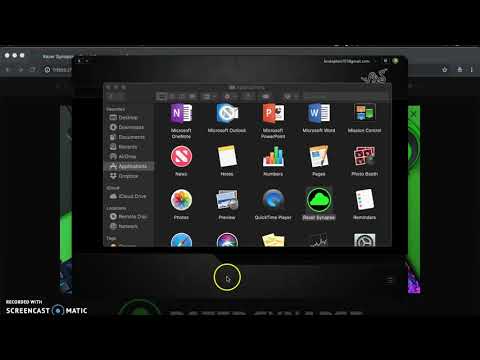
Tartalom
Ez a wikiHow megtanítja, hogyan kell eltávolítani a Razer Synapse programot egy Windows vagy Mac számítógépen. A Razer Synapse felhőalapú konfigurációs szoftver a Razer kiegészítőkhöz, így azonnal betöltheti az egér és a billentyűzet előre beállított beállításait bármely számítógépre. A szoftvert kifogásolták, hogy nehezen távolítható el, ami károsíthatja az ügyfélszámítógépet, és néha extra fájlokat hagyhat a számítógépen a szokásos eltávolítás után.
Lépni
2/2 módszer: Windows rendszerben
 Zárja be a Razer Synapse alkalmazást. Ez egy zöld ikon a rendszertálca jobb alsó sarkában, és felhőnek tűnik.
Zárja be a Razer Synapse alkalmazást. Ez egy zöld ikon a rendszertálca jobb alsó sarkában, és felhőnek tűnik. - Kattintson a jobb gombbal a Razer Synapse ikonra (kattintson először ∧ ha nem látható).
- kattintson Lépjen ki a Razer Synapse alkalmazásból.
 Távolítsa el a Razer Synapse alkalmazást. A Razer Synapse eltávolítható a Razer Synapse mappában található "Eltávolítás" fájl segítségével, vagy az alábbi lépések végrehajtásával.
Távolítsa el a Razer Synapse alkalmazást. A Razer Synapse eltávolítható a Razer Synapse mappában található "Eltávolítás" fájl segítségével, vagy az alábbi lépések végrehajtásával. - Nyisd ki Rajt
 Indítsa újra a számítógépet. Ha a Razer Synapse már nincs a számítógépén, akkor most kiléphet. Ha ez továbbra is problémát jelent, előfordulhat, hogy néhány fájl maradt a rendszerleíró adatbázisában. Készítsen biztonsági másolatot a fájljairól, és folytassa a következő lépésekkel. Tegye a következőket a számítógép újraindításához.
Indítsa újra a számítógépet. Ha a Razer Synapse már nincs a számítógépén, akkor most kiléphet. Ha ez továbbra is problémát jelent, előfordulhat, hogy néhány fájl maradt a rendszerleíró adatbázisában. Készítsen biztonsági másolatot a fájljairól, és folytassa a következő lépésekkel. Tegye a következőket a számítógép újraindításához. - kattintson Rajt
 Indítsa el a beállításszerkesztőt. Ez az alkalmazás egy kék kockák ikonnal. Tegye a következőket a rendszerleíróadatbázis-szerkesztő elindításához.
Indítsa el a beállításszerkesztőt. Ez az alkalmazás egy kék kockák ikonnal. Tegye a következőket a rendszerleíróadatbázis-szerkesztő elindításához. - kattintson Rajt
 kattintson Számítógép. A rendszerleíróadatbázis-szerkesztő bal oldalsávjának tetején található.
kattintson Számítógép. A rendszerleíróadatbázis-szerkesztő bal oldalsávjának tetején található.  kattintson szerkesztés. Ez a tetején lévő menüsor második lehetősége.
kattintson szerkesztés. Ez a tetején lévő menüsor második lehetősége.  kattintson Keresés. Ez a "Szerkesztés" menüben található. Most megnyílik egy keresősáv.
kattintson Keresés. Ez a "Szerkesztés" menüben található. Most megnyílik egy keresősáv.  típus Razer a keresősávon, és nyomja meg a gombot ↵ Enter. Most megkeresi a Razer bejegyzéseket a rendszerleíró adatbázisban.
típus Razer a keresősávon, és nyomja meg a gombot ↵ Enter. Most megkeresi a Razer bejegyzéseket a rendszerleíró adatbázisban.  Kattintson a jobb gombbal a Razer egyik elemére. Ekkor az "Razer inc" lesz az adat oszlopban.
Kattintson a jobb gombbal a Razer egyik elemére. Ekkor az "Razer inc" lesz az adat oszlopban.  kattintson eltávolítani. A rendszerleíró adatbázis bejegyzése törlődik.
kattintson eltávolítani. A rendszerleíró adatbázis bejegyzése törlődik. - Figyelem: Legyen óvatos, amit töröl a rendszerleíró adatbázisból. Helytelen elemek eltávolítása a rendszer hibás működését okozhatja.
 kattintson
kattintson  kattintson Ez a PC. Ez megnyitja a főmenüt a számítógépén.
kattintson Ez a PC. Ez megnyitja a főmenüt a számítógépén.  típus Razer a keresősávon, és nyomja meg a gombot ↵ Enter. A keresősáv a File Explorer jobb felső sarkában található. Ez lehetővé teszi, hogy a számítógépen megkeresse a fennmaradó Razer elemeket. A keresés eltarthat néhány percig.
típus Razer a keresősávon, és nyomja meg a gombot ↵ Enter. A keresősáv a File Explorer jobb felső sarkában található. Ez lehetővé teszi, hogy a számítógépen megkeresse a fennmaradó Razer elemeket. A keresés eltarthat néhány percig.  Jelölje ki az összes törölni kívánt elemet. Tart ⇧ Shift és kattintson több elem kiválasztásához.
Jelölje ki az összes törölni kívánt elemet. Tart ⇧ Shift és kattintson több elem kiválasztásához.  Húzza az elemeket a kukába. A kuka általában az asztal bal felső sarkában található. Ez törli a fennmaradó Razer bejegyzéseket.
Húzza az elemeket a kukába. A kuka általában az asztal bal felső sarkában található. Ez törli a fennmaradó Razer bejegyzéseket.
- kattintson Rajt
- kattintson Rajt
- Nyisd ki Rajt
2/2-es módszer: Mac-en
 Nyissa meg a keresőt
Nyissa meg a keresőt  kattintson Megy. A képernyő tetején található menüsorban található. Ez megnyit egy legördülő menüt.
kattintson Megy. A képernyő tetején található menüsorban található. Ez megnyit egy legördülő menüt.  kattintson segédprogramok. Megnyílik a segédprogramok.
kattintson segédprogramok. Megnyílik a segédprogramok.  Kattintson duplán a Terminál elemre
Kattintson duplán a Terminál elemre  Írjon be számos különféle parancsot a Razer fájlok és könyvtárak törléséhez. Írja be az egyes parancsokat a terminálba, és nyomja meg a gombot ⏎ Vissza minden sor után. Előfordulhat, hogy a folytatáshoz meg kell adnia rendszergazdai jelszavát.
Írjon be számos különféle parancsot a Razer fájlok és könyvtárak törléséhez. Írja be az egyes parancsokat a terminálba, és nyomja meg a gombot ⏎ Vissza minden sor után. Előfordulhat, hogy a folytatáshoz meg kell adnia rendszergazdai jelszavát. - launchctl távolítsa el a com.razer.rzupdater fájlt
- launchctl eltávolítás com.razerzone.rzdeviceengine
- sudo rm /Library/LaunchAgents/com.razer.rzupdater.plist
- sudo rm /Library/LaunchAgents/com.razerzone.rzdeviceengine.plist
 Nyissa meg a keresőt
Nyissa meg a keresőt  kattintson Programok. A bal oldali sávon vagy a "Menj" menüben kattintson a Programok elemre.
kattintson Programok. A bal oldali sávon vagy a "Menj" menüben kattintson a Programok elemre.  Húzza a Razer Synapse-t a kukába. Ez eltávolítja a Razer Synapse alkalmazást.
Húzza a Razer Synapse-t a kukába. Ez eltávolítja a Razer Synapse alkalmazást.  Térjen vissza a terminál ablakához. A terminálablaknak továbbra is nyitva kell lennie, de ha nem, akkor az előzőekhez hasonlóan újra megnyithatja.
Térjen vissza a terminál ablakához. A terminálablaknak továbbra is nyitva kell lennie, de ha nem, akkor az előzőekhez hasonlóan újra megnyithatja.  Írja be a következő kódsorokat a terminálba. Ez törli a Razer Synapse "Támogatás" mappáit.
Írja be a következő kódsorokat a terminálba. Ez törli a Razer Synapse "Támogatás" mappáit. - sudo rm -rf / Library / Application Support / Razer /
- rm -rf ~ / Könyvtár / Alkalmazás Támogatás / Razer /